¿Cómo Quitar «+Free Shipping» en WooCommerce?
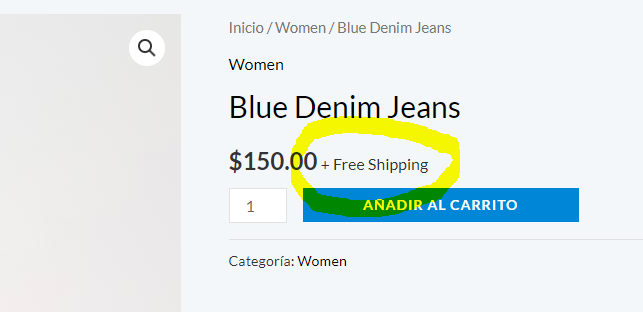
¿Instalaste una plantilla predeterminada para tu web y no sabes como sacar el «+Free Shipping» de los productos. En este artículo, te enseñaremos dos formas de quitarlo.
Si te topaste con este problema, no te preocupes, a muchos les ha pasado y tiene (no una) dos formas de quitarlo o modificarlo como quieras.
Primer Método
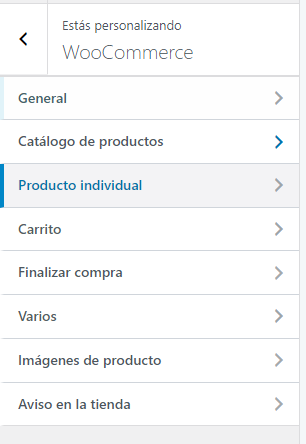
La primera forma es la más simple y óptima de hacerlo, ya que no implica agregar nuevo código. Simplemente, debes seguir los siguientes pasos:
- Ingresa a tu WordPress
- Ir a «Personalizar»
- WooCommerce
- Producto Individual ( o algo similar)
- Scrollear hasta encontrar el casillero que dice «+Free Shipping» y modificarlo a gusto
Si no quieres que diga nada en esa parte, simplemente debes dejar el casillero en blanco.
Segundo Método
Si la primer opción no te funcionó (algo muy raro), no te preocupes que este pequeño truco te salvará de sacar cualquier cosa que no te guste de tu web y no puedas localizar como quitarlo. Se trata de sumar un pequeño código que créeme, hace magia.
Primer paso
Dentro de WordPress, nos vamos a ir a «Personalizar» > «CSS Adicional». Allí vas a pegar el siguiente código:
.product-attribute {
display: none !important;
}Segundo paso
Luego (sin salir de la página de «Personalización»), deberás remarcar con el mouse lo que quieres quitar de tu página, en este cado el +Free Shipping.
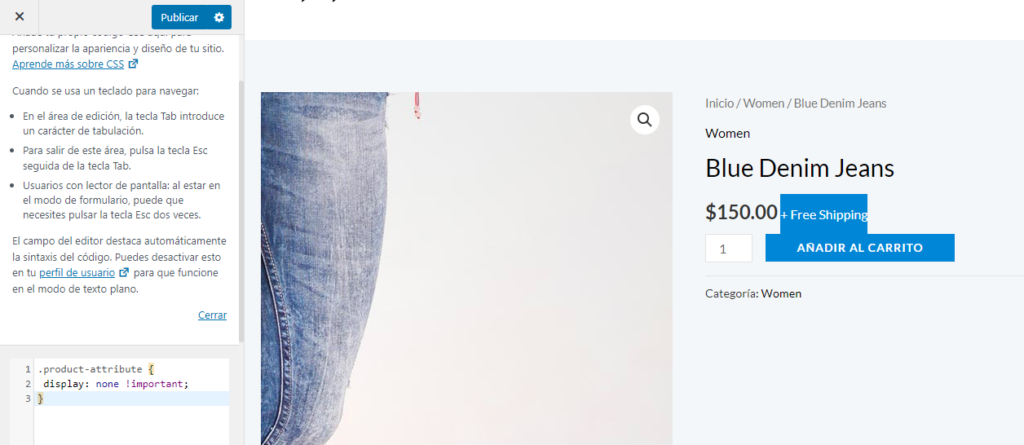
Ahora, dale click derecho > Inspeccionar. Verás que saldrá el código HTML del texto que quieres borrar; simplemente debes copiar y pegarlo debajo del código que pegamos anteriormente.
Debajo de eso, deben cerrar con el siguiente código:
display: none !important;
}Debería quedarles algo asi:
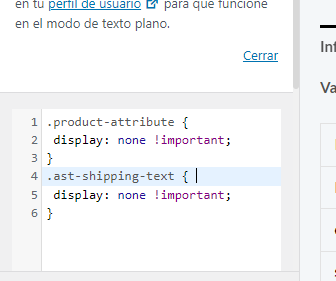
¡Listo! No olvides en darle a publicar para guardar los cambios.
![▷ Diseño Web Precios [2023]](https://nicowebart.com/wp-content/uploads/2023/07/precio-de-pagina-web.png)


